アトリビュート スプレッドシート(Attribute Spread Sheet)を使用してアトリビュートをスプレッドシート形式で表すことにより、複数のノードの複数のアトリビュート値を一度に編集することができます。
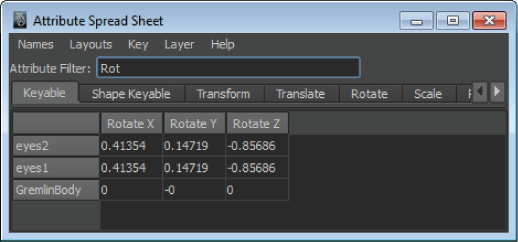
| 目的 | 手順 |
|---|---|
|
アトリビュート スプレッドシート(Attribute Spread Sheet)を開く。 |
ノードを選択し、ウィンドウ > 一般エディタ > アトリビュート スプレッドシート(Window > General Editors > Attribute Spread Sheet)を選択します。 |
|
セルに値を入力する。 |
同じ値を入力するすべてのセルを選択してから、値を入力します。 1 つのアトリビュート、同じオブジェクトの複数のアトリビュート、複数のオブジェクトの同じアトリビュート、または任意の組み合わせを選択することができます。 |
|
現在値と相対的な値を入力する。 |
|
|
短いアトリビュート名に切り替えてスペースを節約する。 |
アトリビュート スプレッドシート(Attribute Spread Sheet)で、名前 > ショート アトリビュート名(Names > Short Attribute Names)を選択します。 |
|
別のタイプのアトリビュートを表示する。 |
アトリビュート スプレッドシート(Attribute Spread Sheet) ウィンドウの上部のタブをクリックします。 オブジェクトの便利なアトリビュートの多くは、メイン ノードではなくシェイプ ノードに格納されています。アトリビュート エディタには、オブジェクトに接続されたシェイプ ノードのアトリビュートを表示するタブがあります。 |
|
特定のアトリビュートだけを表示する。 |
アトリビュート スプレッドシート(Attribute Spread Sheet)で、クリック、Shift キーを押しながらクリック、またはドラッグして、表示するアトリビュート(列)を選択します。 次に、レイアウト > 選択したカラムのみを表示(Layouts > Show Selected Columns Only)を選択します。 全体表示に戻すには、レイアウト > すべてのカラムを表示(Layouts > Show All Columns)を選択します。 |
|
名前によってアトリビュートをフィルタする。 |
フィルタによってアトリビュートを除外するには、アトリビュート フィルタ(Attribute Filter)フィールドを使用します。フィルタはサブストリングをサポートしています。たとえば、移動(Translate)アトリビュートを分離する場合、「trans」と入力すると、「trans」という文字列を含むアトリビュートのみ が表示されます。 |
|
可視になっている列の現在のレイアウトを新しいタブとして保存する。 |
アトリビュート スプレッドシート(Attribute Spread Sheet)で、レイアウト > このレイアウトを記憶(Layouts > Remember This Layout)を選択します。アトリビュート スプレッドシート(Attribute Spread Sheet)に、レイアウトを表示した新しいタブが作成されます。 レイアウト タブを削除するには、タブをクリックし、レイアウト > 現在のレイアウトの削除(Layouts > Delete Current Layout)を選択します。 |
|
特定のアトリビュートにキー設定する。 |
セルを選択し、キー > 選択項目のキー設定(Key > Key Selected)を選択します。 |
アトリビュート スプレッド シート(Attribute Spread Sheet)を初めて開くと、キー設定可(Keyable)タブが表示されます。このタブには、キー設定可(アニメート可)とマークされているアトリビュートだけが表示されます。すべて(All)タブをクリックすると、キー設定可かどうかにかかわらず、すべてのアトリビュートが表示されます。